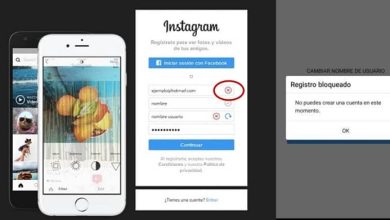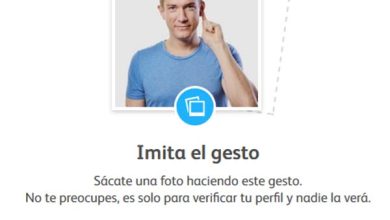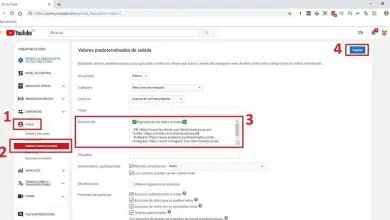Come mettere una firma sulla mia posta Yahoo!
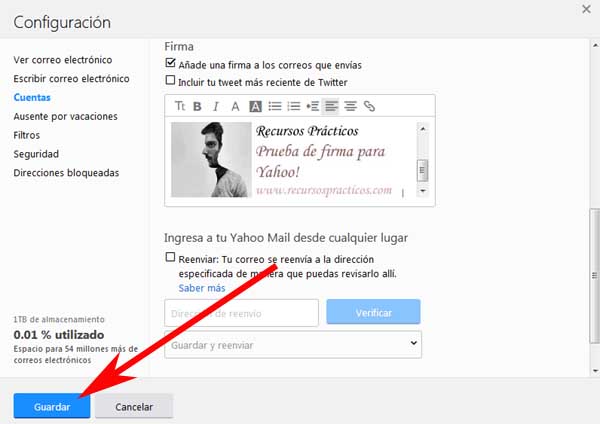
Senza dubbio, aggiungendo o aggiungendo una firma alla fine di ogni messaggio del tuo Yahoo! può essere qualcosa di molto pratico e anche un buon modo per dare serietà o un’impronta a ciascuno di quei messaggi che inviano su Yahoo! Ebbene, in Risorse pratiche abbiamo preparato una guida speciale, intitolata: come mettere una firma sul mio Yahoo! con l’immagine e che possono essere usati per fare questo compito e alla fine di ogni messaggio che inviano nel loro Yahoo! può apparire, proprio questo logo o firma distintiva con i dati che riterranno opportuno apporre nella firma. Segui le istruzioni di seguito.
* A proposito, potresti essere interessato: crea un’e-mail temporanea e anonima in YOPmail… >>
Come mettere una firma sulla mia posta Yahoo! | Passo 1
In primo luogo, devono accedere alla prima pagina o alla home di Yahoo! e per questo lo possono aprire sul proprio cellulare se hanno l’App oppure, entrando via web utilizzando il motore di ricerca di Google oppure, inserendo direttamente con l’URL e successivamente, accederanno alla propria Yahoo! scrivendo per essa, l’e-mail e successivamente, faranno clic sul pulsante «Avanti» e quindi, aggiungeranno la rispettiva password che verrà loro richiesta in seguito, cliccheranno sul pulsante «Accedi» e con esso, lo faranno arriva nella tua casella di posta elettronica.
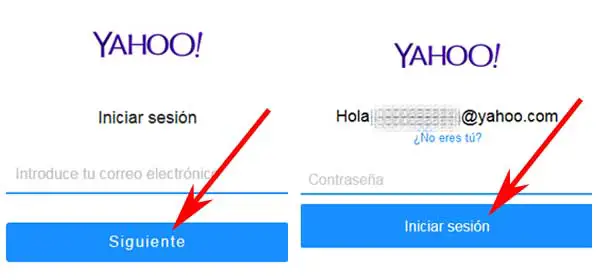
Una volta nella posta in arrivo, dovrebbero posizionare il cursore del mouse su «Aiuto» rappresentato dall’icona del dado o dell’ingranaggio che troveranno nella parte in alto a destra (se sono su un computer desktop) con esso, verrà visualizzato un menu automaticamente e poi cliccheranno su «Impostazioni» (vedi immagine allegata).
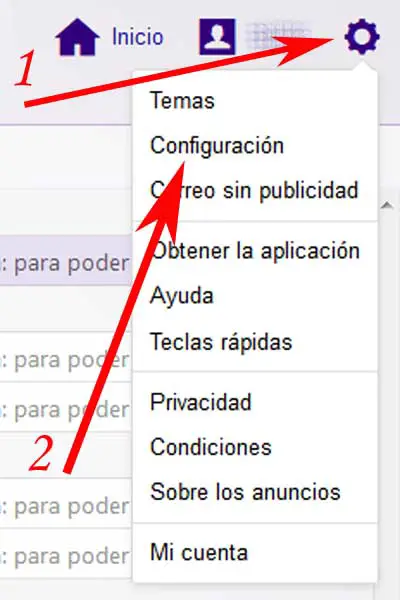
Come mettere una firma sulla mia posta Yahoo! | Passo 2
Con l’azione di cui sopra, una finestra Impostazioni centrale del tuo Yahoo! e qui, devono cliccare sull’opzione che dice «Account» che si trova accanto ad altri, a sinistra (vedi immagine allegata).
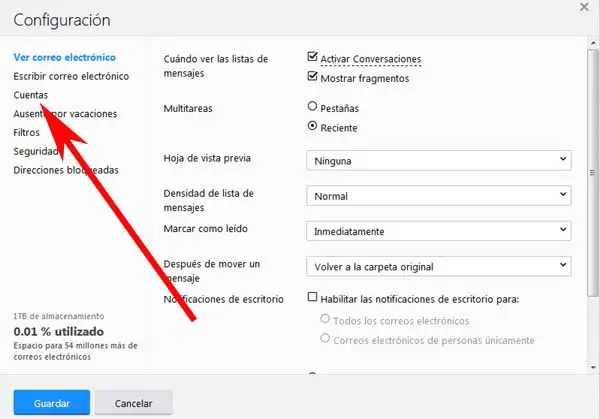
Una volta nella sezione «Account«, devono fare clic sul pulsante che dice «Yahoo! e l’indirizzo e-mail appare in grigio» e cioè sotto la voce che dice Indirizzo e-mail (vedi immagine allegata).
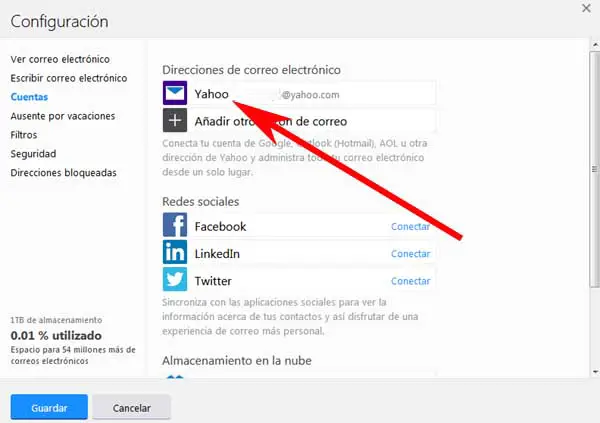
Come mettere una firma sulla mia posta Yahoo! | Passaggio 3
Bene, in questo momento sei nella sezione «Modifica dettagli» e dovresti abbassare la barra laterale destra o scorrere fino alla fine, perché lì appare la voce «Firma» dove puoi inserire una firma che servirà a quella che apparirà nel tuo messaggi che invii su Yahoo!
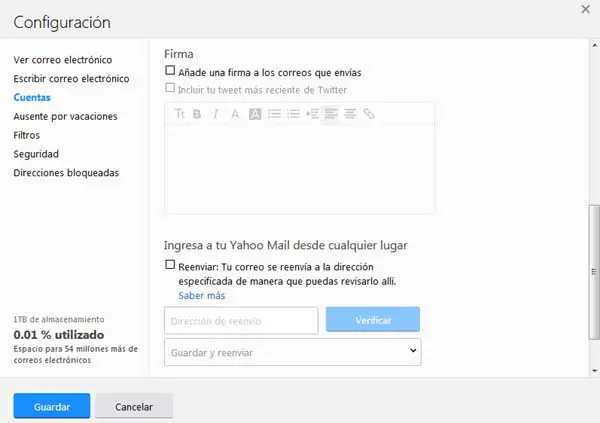
Per aggiungere una firma, la prima cosa che devi fare è selezionare o barrare la casella che precede il testo: Aggiungi una firma alle email che invii e con questa abiliteranno la casella a inserire le informazioni che vuoi aggiungere come firma per i tuoi messaggi in Yahoo!
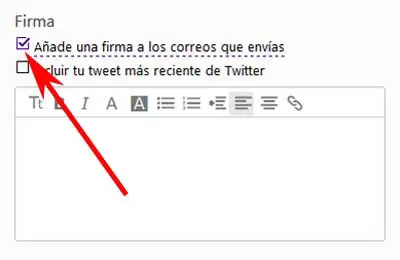
Ora, all’interno delle possibilità offerte da Yahoo! Per creare un messaggio, ci sono opzioni per la dimensione del carattere, grassetto, corsivo, colore del testo, evidenzia testo, punto elenco, enumerazione, rientro, allinea a sinistra, centra testo e inserisci un link che troverai sopra la casella in cui devi inserire il testo..
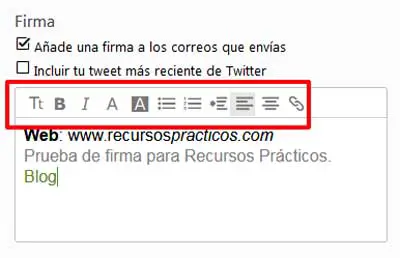
Quando avranno firmato la loro firma, dovranno cliccare sul pulsante «Salva» che si trova nell’angolo in basso a sinistra (vedi immagine allegata) e con questo potranno già avere una firma nella loro Yahoo!
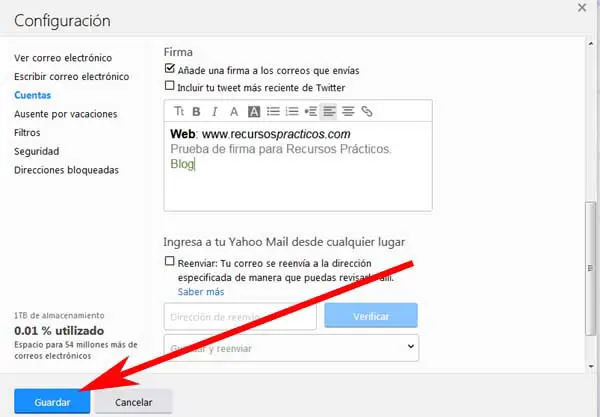
Come inserire un’immagine della firma sul mio Yahoo!
Sicuramente e mentre stavano facendo la loro firma, hanno perso qualche opzione che permetteva loro di aggiungere o mettere un’immagine della firma nella loro Yahoo! Bene, allora voglio dirti come puoi in modo efficace e senza problemi, mettere un’immagine della firma su Yahoo! attirare l’attenzione.
La prima cosa che dovrebbero fare è creare un’immagine della firma con un programma di editing come Photoshop o altri programmi con i dati che vogliono aggiungere, immagine, colore e in un formato rettangolare in modo che possa essere vista come una firma a piedi o sotto i messaggi da inviare.
Quindi ora dovrebbero aprire il loro Yahoo! nel browser Mozilla Firefox e lasceranno la pagina in cui è stata aggiunta la firma in background e su di essa, apriranno la finestra di Windows in cui hanno salvato quell’immagine per la loro firma e dopo, selezioneranno semplicemente l’immagine con un clic e trascinalo nella pagina di Yahoo! solo nella casella in cui viene aggiunta la firma e la rilasciano lì (vedi immagine allegata).
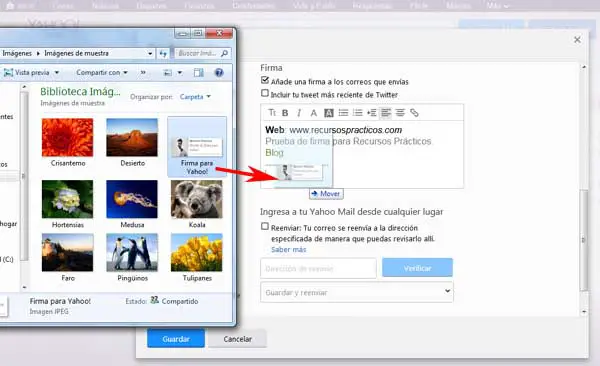
Una volta posizionata l’immagine della firma, devono assicurarsi che abbia una dimensione adeguata e possono ridurla o ingrandirla facendo clic sull’immagine in modo che appaiano dei quadratini negli angoli e in essi, possono premere il tasto sinistro del mouse e trascina e quindi riduci o ingrandisci l’immagine come meglio credi.
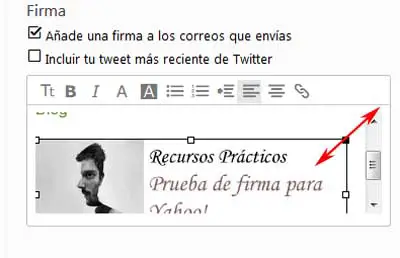
Quando tutto sarà pronto e corretto, faranno clic sul pulsante » Salva » nell’angolo in basso a sinistra e con ciò potranno inserire un’immagine della firma sulla loro posta Yahoo!.

Nota n. 1 | Una raccomandazione è di inviare un’e-mail da Yahoo! come test per vedere come appare la tua firma e vedere se richiede modifiche.
In breve, questa è la procedura su come mettere una firma sul mio Yahoo! e inoltre, l’opzione fortunata che hai per mettere un’immagine della firma su Yahoo! Ora potranno avere un timbro personalizzato su ogni messaggio inviato da Yahoo!